Automator简明教程和常用工作流
Automator算是mac里的一种特色功能了。它可以让用户自己设计流程完成一些工作。它应该算是mac系统应用从初级到高级的一个小小的分水岭,虽然吧里很少间到关于它的讨论。
以下是适合用automator的场景:
- 经常用到的操作,比如将网页上的文字保存成文本文件。这些甚至可以设置成快捷键一键完成;
- 批量操作,比如将图片批量改变大小加水印等等;
- 自动化操作,比如当文件夹里新增文件时自动改名备份,或者新增图片时自动创建缩略图以便分享上传;或者是到日历上的某一天给某人发邮件、短信提醒等。
Automator另一个特点是,随着系统里软件的增多,它能做的事情也越来越多。比如安装了office之后就多出了许多操作word、ppt文档的动作;安装了pixelmator之后多出了许多操作图片的动作。因此,经常探索Automator,看看有哪些能做的动作也是一件有趣的事情。
Automator的基本用法也比较简单:从左边的列表里找到想要执行的动作,然后拖动到右侧空白区域。如果下一个动作能接受上一个动作的结果(比如“用图片新建pdf”能接受“图片文件”),两个动作就会连接在一起。
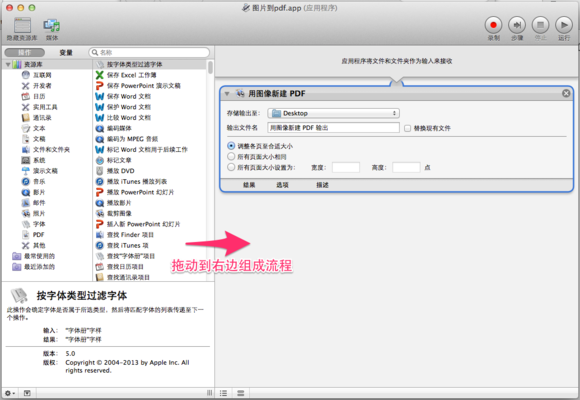
打开Automator后,点击文件菜单上的“新建”,会出现一个选项列表。下面是不同选项的效果。
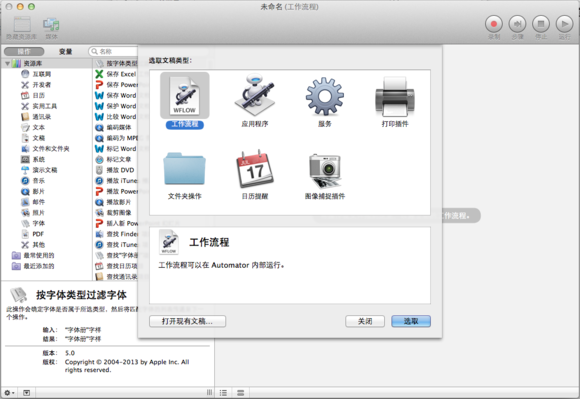
- 工作流程:最普通的工作流程,需要打开Automator进行运行。这项是用得最少的一种;
- 应用程序:保存之后是一个.app的应用程序,可以像其他应用一样双击执行,也可以将其他文件拖动到上面进行操作(比如拖动pdf文件到“pdf到图片”的图标上来将pdf转化为图片文件),用得比较多;
- 服务:服务一般出现在特定应用程序的主菜单或者右键菜单中。它只在输入符合要求时才显示,比如只接受文件夹的服务只会在邮件点击文件夹的时候才能看到它。下图是两个服务在菜单中的位置
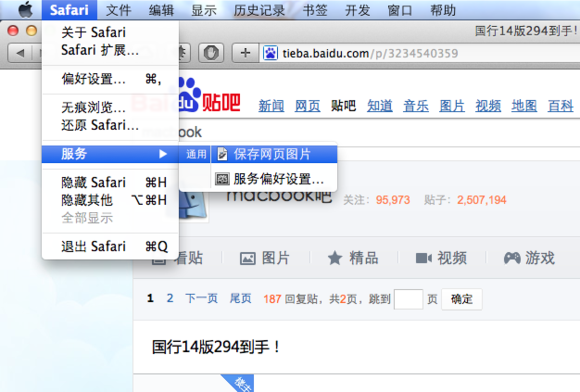
在制作完“保存网页图片”后,在safari中浏览网页即可找到此服务;
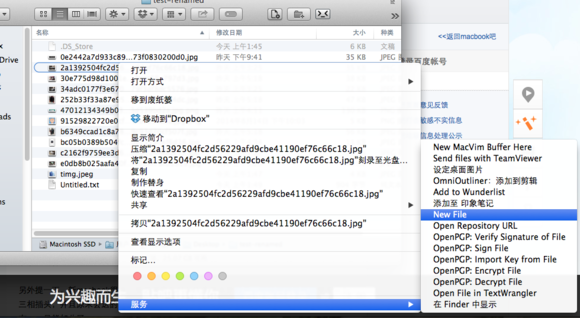
这个“New File”(新建文件)显示在邮件菜单下的“服务”子项里。
服务还有一个好处是可以设置快捷键。这样只需要在键盘上按指定的按键组合即可启动服务。
在“系统偏好设置”/键盘/快捷键 可以为服务设置快捷键。
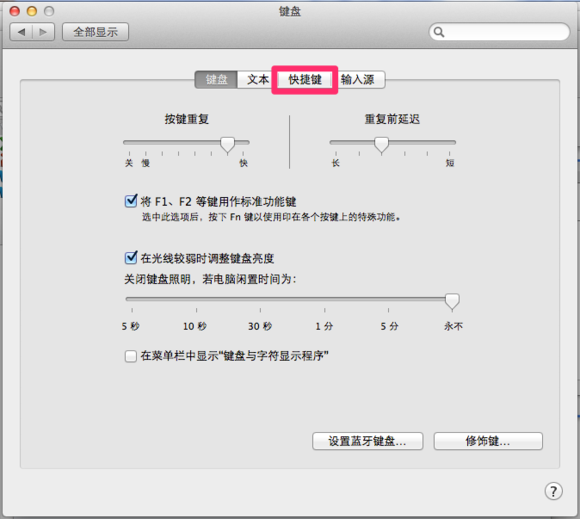
怎么学习Automator:
新手的话,建议从单个操作的流程开始,比如上面的“从图片创建pdf”。这样很容易产生满足感,并提高进一步使用的兴趣。
使用Automator有(经)时(常)会遇到挫折,请不要灰心丧气,这是正常的。工作流不能用的时候,请注意每一步的输入和输出是否符合要求,也可以在试运行时打开结果面板查看这一步的结果是否准确。
对于老手来说,Automator支持使用Apple Script和bash script,能帮助你完成大量复杂的工作。
下面介绍一些工作流,大家可以照猫画虎做出来自己试试。有些是我自己经常使用的,有些是外国网站上推荐的。
一、用图片新建pdf
新建工作流程时记得选择“应用程序”。
用法:将一些图片选中,拖动到这个图表上,就会生成一个PDF到桌面(或者其他指定的位置上)。分享设计稿就靠它了!
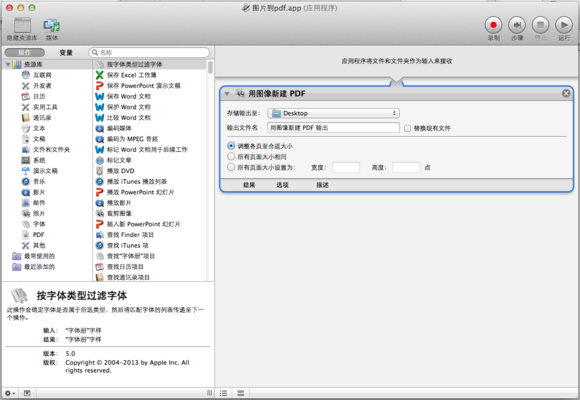
二、把pdf转化为图片(应用程序)
把pdf拖到上面化作一堆图片。据说这个可以破除pdf的加密。
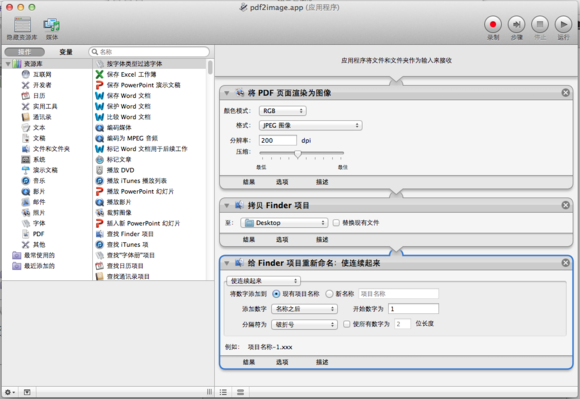
三、提取PDF中的文字(应用程序)
提取(可以复制文字)的pdf中的文字,做成txt文本文件。之后就可以放在手机和电子书上看了,哈哈。(当然也能做一些其他的事情,比如文本分析等等)
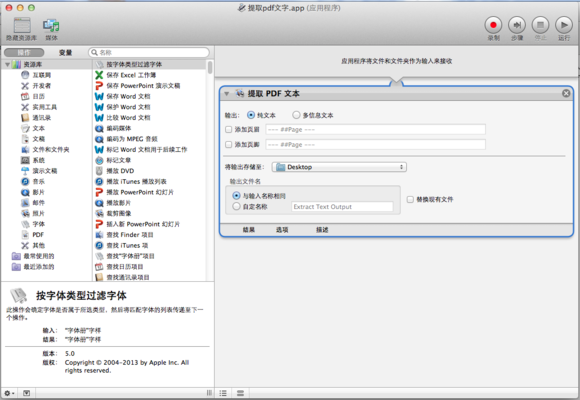
四、合并PDF(应用程序)
将两个PDF合并为一个。
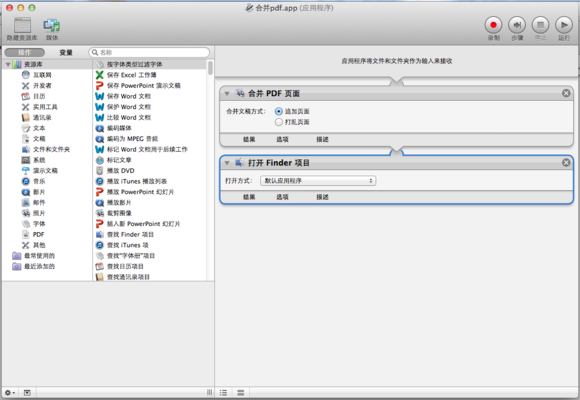
五、保存选中文字到文本文档(服务)
新建文件时注意是服务!!
在网上看到好文章想保存下来?选中想要的部分,右键,服务,(你起的服务名),搞定。
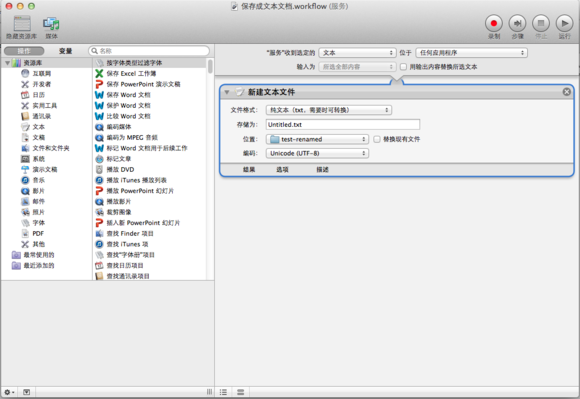
六、保存网页中的全部图片(服务)
看到mb吧上号看的壁纸想全部保存下来?用这个服务就行。
使用方法:在safari上打开一个网页,然后在菜单上safari->服务->(服务名)
不过这个不是很令人满意的是会让系统变得卡顿。如果其他人有改进措施的话,请告诉我。
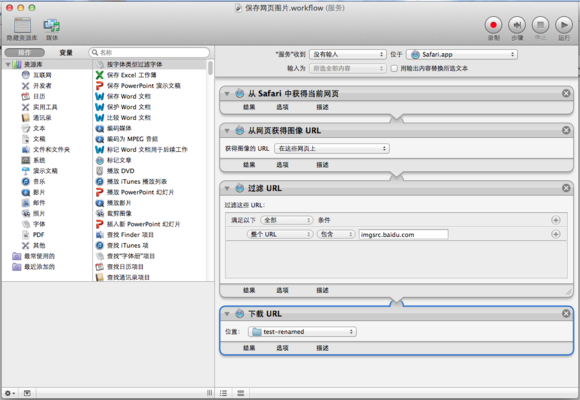
七、批量调整图片大小(应用程序)
也算是常用操作之一吧。喜欢动手的同学可以自己建立一连串的操作,比如先调整大小再加水印(需要pixelmator)之类的。
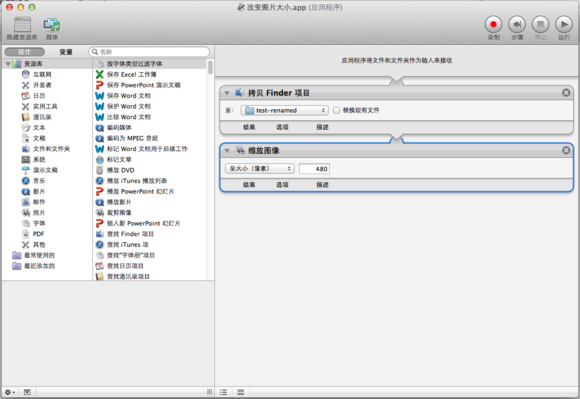
八、自动给文件重命名加时间(文件夹操作)
注意是“文件夹操作”!
当有文件新增到制定文件夹时,自动复制一份并在文件名上加上今天的日期。
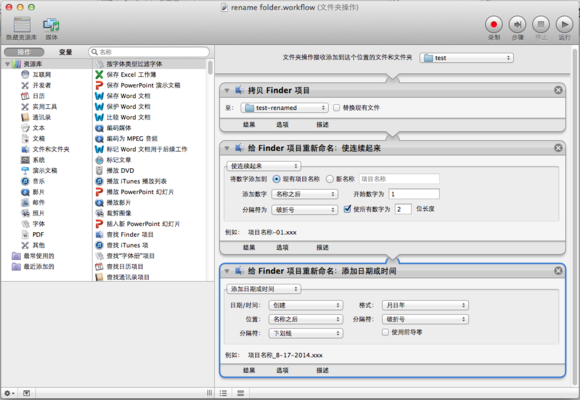
九、在finder当前文件夹下新增文件(应用程序)
最后来个高级点的,这个用到了Apple Script。
用法:保存后将图标拖动到finder的工具条上,会变成一个按钮;以后点击这个按钮就会在当前目录下新建空白文本文件。
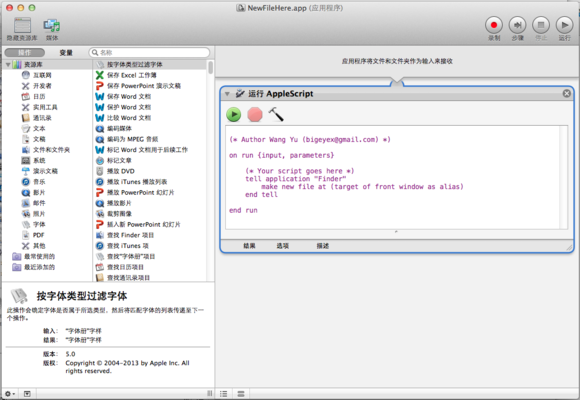
十、(你自己的工作流程)
大家看了之后自己做了哪些工作流程?欢迎分享出来。或者简单谈谈想用Automator做哪些事情吧。
